ユーザーが個人のOneDriveアカウントを同期できないようにする方法
ユーザーが個人のOneDriveアカウントを同期できないようにする場合は、この記事が役立ちます。新規および既存のすべてのユーザーは、個人のOneDriveアカウントを使用してWindows10PC上のファイルを同期することはできません。
OneDriveファイルの同期を一時停止または停止することができます。ただし、他のユーザーがOneDriveを使用してコンピューター上のファイルを同期することを望まないとします。そのようなとき、これらのガイドを使用して仕事を成し遂げることが可能です。ローカルグループポリシーエディターとレジストリエディターが情報に対して同じことを行うのに役立つため、サードパーティのソフトウェアは必要ありません。
最初の方法を使用する場合は、ローカルグループポリシーエディターでOneDrive同期設定を追加する必要があります。 2番目の方法を使用する場合は、システムの復元ポイントを作成することを忘れないでください。
ユーザーが個人のOneDriveアカウントを同期できないようにする
ユーザーがグループポリシーを使用して個人のOneDriveアカウントを同期できないようにするため 、次の手順に従ってください-
- Win + Rを押します 実行プロンプトを開きます。
- gpedit.mscと入力します Enterを押します ボタン。
- OneDriveに移動 ユーザー設定 。
- ユーザーが個人のOneDriveアカウントを同期できないようにするをダブルクリックします。 設定。
- 有効を選択します オプション。
- [適用]をクリックします およびOK 。
これらの手順を詳しく見ていきましょう。
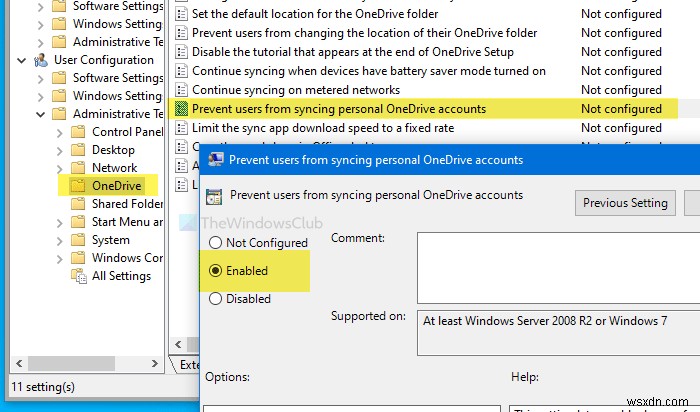
まず、 Win + Rを押します 、「gpedit.msc」と入力します 、 Enterを押します ボタンをクリックして、ローカルグループポリシーエディターを開きます。その後、このパスに移動します-
User Configuration > Administrative Templates > OneDrive
ユーザーが個人のOneDriveアカウントを同期できないようにするが表示されます 右側に設定します。それをダブルクリックして、[有効]を選択します オプション。
その後、[適用]をクリックします およびOK 変更を保存するためのボタン。
ユーザーによる個人のOneDriveアカウントの同期をブロックする
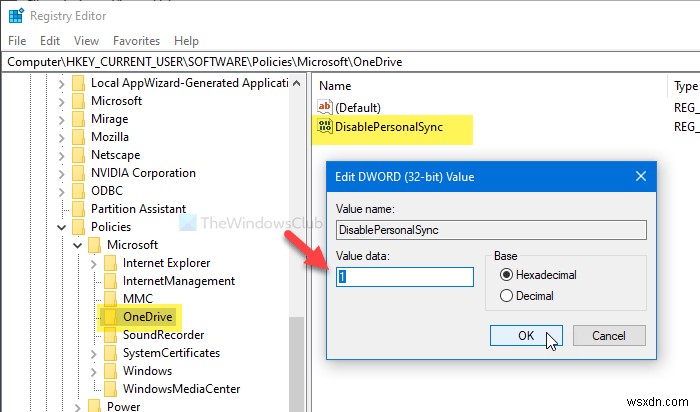
ユーザーがレジストリを介して個人のOneDriveアカウントを同期できないようにするため 、次の手順に従ってください-
- Win + Rを押します 実行プロンプトを開きます。
- 「regedit」と入力します Enterを押します ボタン。
- はいをクリックします ボタン。
- OneDrivに移動します e inHKCUキー 。
- OneDriveを右クリック>新規>DWORD(32ビット)値。
- DisablePersonalSyncという名前を付けます 。
- それをダブルクリックして、値データを 1に設定します。 。
- [ OK]をクリックします 変更を保存します。
Win + Rを押します 実行プロンプトを開くには、regeditと入力します 、 Enterを押します ボタン。 はいをクリックします UACポップアップウィンドウのボタン。レジストリエディタを開いた後、次のパスに移動します-
HKEY_CURRENT_USER\SOFTWARE\Policies\Microsoft\OneDrive
OneDrive> New> DWORD(32-bit)Valueを右クリックし、 DisablePersonalSyncという名前を付けます。 。
DisablePersonalSyncをダブルクリックし、値データを設定します。 1として 。 [ OK]をクリックします 変更を保存するためのボタン。
それで全部です!今後、個人のOneDriveアカウントを同期することはできなくなります。
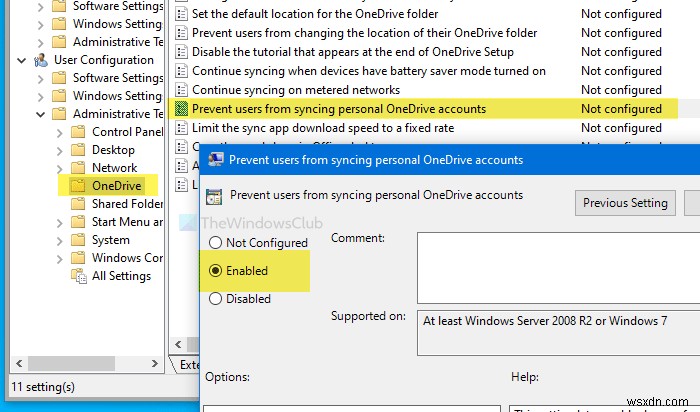
-
ノートパソコンの過熱を防ぐ方法
ほとんどの場合、過熱はラップトップの経年劣化によるものです。古いラップトップは、ブルー スクリーンやデータ損失など、多くの問題に直面しています。根本的な原因を突き止めることさえできず、いつの間にかマザーボードが燃え尽きてしまっていることがあります。 ラップトップの過熱を診断して修正する方法について説明しましょう。なぜなら予防は治療に勝るからです。 ノートパソコンが過熱する原因 ラップトップが過熱する原因はいくつかありますが、内部冷却が不十分である、ほこりやその他の粒子が通気孔、ファン、排気ポートまたはラジエーターを詰まらせている可能性が高いです. ラップトップが過熱していることを確認する方
-
Web サイトに通知が表示されないようにする方法
Web ブラウザーには、Web サイトで最近の情報や更新に関する通知を表示できる機能があります。これらの通知を表示するために、Web サイトは許可または不許可の確認を求めます。許可とブロックのオプションが表示された「通知を表示」というプロンプトを見たことがあるかもしれません。別の Web サイトの通知を許可すると、新しい更新に関するポップアップが表示されます。 ただし、重要な作業を行っているときにこれらの通知がポップアップし続けると、非常にイライラすることがあります.そして、これが定期的に起こると、気が散り、無力になり、慌ててしまいます. これらの通知を無効にするには、よく知られている W
